Når du forsøger at indsætte data i en app, kan du nogle gange få en mærkelig fejl, der siger, at din organisations data ikke kan postes der. Denne fejl ser ud til at påvirke overvejende nye dokumenter og kan dukke op på computere og mobile enheder. Afslut den problematiske app, genstart din enhed, og kontroller, om du stadig får den samme fejl. Hvis dette er tilfældet, skal du følge fejlfindingstrinene nedenfor for at løse problemet.
Sådan rettes "Din organisations data kan ikke indsættes her"
Foretag nogle redigeringer og gem filen
Åbn en ny fil, og foretag nogle redigeringer. For eksempel, hvis du åbner et nyt Excel-regneark, skal du tilføje noget tekst i en af cellerne og derefter udfylde med noget farve. Når du har gjort det, skal du trykke på tilbagepilen. Når du bliver bedt om at gemme filen, skal du vælge Ja.
Tjek, om du nu kan indsætte din organisations data i den fil, du lige har gemt. Hvis problemet fortsætter, skal du lukke filen, afslutte appen og vente i tredive sekunder. Åbn den problematiske fil, og prøv at indsætte dine data.
Hvis denne fejl påvirker en af dine Office-apps, kan du prøve at kopiere data fra en anden Office-app. Kopier f.eks. data fra Word til Outlook og kontroller, om indholdet indsætter.
Langt tryk på din skærm
Hvis du får denne fejl på Android, skal du trykke længe på skærmområdet, hvor du vil indsætte dataene, og vælge indstillingen Indsæt. Du bør være i stand til at indsætte dine data.
Hvis du bruger Google Keyboard, er advarslen "Dine data kan ikke indsættes her" normalt et simpelt forslag fra Gboard. Langt tryk på din skærm burde løse problemet.
Kontakt din IT-administrator
Hvis problemet fortsætter, skal du kontakte din administrator for at få yderligere hjælp. Måske forhindrer de aktuelle enheds- eller appadministrationspolitikker dig i at kopiere og indsætte data mellem apps.
Hvis du er administrator, skal du kontrollere de aktuelle Microsoft Intune-politikker og sikre dig, at funktionerne til klip, kopier og indsæt ikke er blokeret. Rediger politikindstillingerne, og lad brugerne klippe, kopiere og indsætte data mellem forskellige apps.
- Naviger til din Microsoft Intune dashboard.
- Gå til Klient-apps.
- Vælg Politikker for appbeskyttelse.
- Tjek aktuelle politikindstillinger.
- Gå til Dataoverførsel afsnit.
- Rediger indstillingerne under Begræns klip, kopier og indsæt mellem andre apps for at tillade brugere at kopiere og indsætte data mellem forskellige apps.
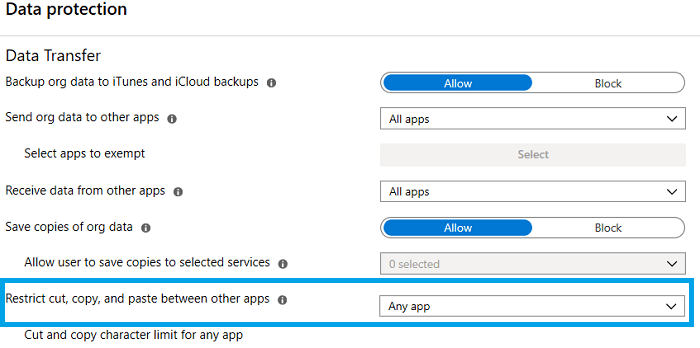
Konklusion
Hvis din enhed siger, at du ikke kan indsætte din organisations data i en bestemt app, skal du foretage hurtige redigeringer og gemme og lukke filen. Åbn det derefter igen og indsæt dine data. Alternativt kan du trykke længe på det skærmområde, hvor du vil indsætte dataene, og vælge Indsæt. Kontakt din it-administrator, hvis problemet fortsætter. De aktuelle appadministrationspolitikker kan forhindre dig i at indsætte data mellem apps.
Formåede du at løse problemet? Fandt du andre måder at fejlfinde dette problem på? Del dine ideer i kommentarerne nedenfor.